Как да поправя, ако IMS услугата е спряла на Galaxy A50?
Ръководство за отстраняване на неизправности / / August 05, 2021
IP мултимедийната подсистема или IMS е архитектурна рамка за предоставяне на мултимедийни услуги на потребителите. Съвсем наскоро се появиха много отчети за потребители, които изпитват „IMS услугата има Спряно ”съобщение на екраните им, понякога произволно, а понякога и при опит за обаждане или съобщение някой. В това ръководство за отстраняване на неизправности ще ви покажем няколко метода за отстраняване на проблема, когато IMS услугата е спряла на Samsung Galaxy A50.
Услугата IMS или IP мултимедийна подсистема позволява на софтуера на Android да работи без проблеми с комуникационно приложение, предоставено от доставчик или оператор. Това позволява мултимедийни услуги като повиквания и SMS да се доставят чрез IP мрежа. След като получихме многобройни доклади от множество потребители, решихме да проучим въпроса и измислихме набор от решения, които бяха тествани, за да разрешат проблема с повечето потребители. Също така разгледахме причините, поради които това може да се задейства, и ги изброихме по-долу:

Съдържание
-
1 Решение, IMS услугата спря на Galaxy A50
- 1.1 Обикновено рестартиране или принудително рестартиране
- 1.2 Принудително напускане на услугата IMS
- 1.3 Актуализирайте до най-новия софтуер
- 1.4 Изчистване на кеша от режим на възстановяване
- 1.5 Нулиране на IMS услугата (изчистване на данните)
- 1.6 Нулирайте мрежовите настройки
- 1.7 Отстранявайте приложения в безопасен режим
- 1.8 Изчистете кеша и данните от съобщенията и приложението за телефон
- 1.9 Фабрично нулиране
- 2 Заключение
Решение, IMS услугата спря на Galaxy A50
Обикновено рестартиране или принудително рестартиране
Е, мисля, че вече знаете как да рестартирате телефона си. Така че просто рестартирайте устройството и вижте дали то решава проблема или не. Рестартирането на устройство винаги е най-доброто решение за всеки проблем. Не само Galaxy, но това се отнася за всяко електронно устройство. Казвах на майка ми да рестартира устройството си, ако се сблъска с някакъв проблем със своя смартфон.
Е, ако все още трябва да знаете как да рестартирате тогава, ето го: Натиснете бутона за захранване на телефона си. На екрана докоснете Рестартиране.
Другият начин за рестартиране е както следва:
- Натиснете и задръжте бутона за намаляване на звука.
- Докато го държите натиснат, натиснете и задръжте клавиша за захранване.
- Задръжте бутона задържан за 10 секунди, той ще бъде рестартиран автоматично.
Ако това не работи, преминете към следващия метод.
Рестартирането на вашето устройство редовно поне веднъж седмично може да бъде от полза. Ако сте склонни да забравяте нещата, предлагаме да конфигурирате телефона си да се рестартира сам. Можете да го планирате да изпълни тази задача, като направите следните стъпки:
- Отворете приложението Настройки.
- Докоснете Грижа за устройството.
- Докоснете 3 точки в горната част.
- Изберете Автоматично рестартиране.
Принудително напускане на услугата IMS
Това обикновено се препоръчва, за да се поправят незначителни програмни грешки. Има два начина да направите това.
Метод 1: Затворете приложение, като използвате клавиша Последни приложения
- На екрана докоснете екранен бутон Последни приложения (този с три вертикални линии вляво от бутона Начало).
- След като се покаже екранът Последни приложения, плъзнете наляво или надясно, за да потърсите приложението. Трябва да е тук, ако преди това сте успели да го стартирате.
- След това плъзнете нагоре по приложението, за да го затворите. Това трябва принудително да го затвори. Ако го няма, просто докоснете приложението Затвори всички, за да рестартирате и всички приложения.
Метод 2: Затворете приложение, като използвате менюто Информация за приложението
- Отворете приложението Настройки.
- Докоснете Приложения.
- Докоснете иконата Още настройки (икона с три точки, горе вдясно).
- Докоснете Показване на системните приложения.
- Намерете и докоснете приложението.
- Докоснете Force Stop.
Актуализирайте до най-новия софтуер
Следвайте стъпките по-долу, за да актуализирате системния софтуер:
- Отворете Настройки от менюто Quick Nav или от стартовия панел.
- Отидете в раздела Още, след което натиснете Всичко за устройството.
- Докоснете актуализацията на софтуера.
- Ако е налична системна актуализация, ще видите опцията на екрана. Докоснете Изтегляне и инсталиране.
- Ако системата ви е актуална, ще видите съобщение, че системата е актуална.
Това е всичко. Успешно проверихте за системна актуализация на вашия Samsung Galaxy A50.
Ето няколко неща, които са необходими, за да се погрижите, докато актуализирате вашия Samsung Galaxy A50 или друго устройство:
- Устройството ви трябва да е свързано с интернет.
- Устройството ви трябва да има достатъчно място за изтегляне на актуализацията.
- Устройството ви трябва да има достатъчно заряд, повече от 50%, за да инсталира актуализацията.
Изчистване на кеша от режим на възстановяване
В случай, че не знаете какво е възстановяване, първото нещо, което буутлоудъра звъни, е възстановяването. Режимът за възстановяване се отнася до специален стартиращ дял, който съдържа инсталирано приложение за възстановяване. И можете да отстраните някои проблеми с телефона си. Следвайте стъпките, за да изчистите кеша от режим на възстановяване:
- Изключете телефона си.
- След като е изключен. Натиснете и задръжте едновременно бутона за захранване / Bixby и намаляване на звука, докато изскочи логото на Android.
- Когато се покаже зеленото лого на Android, освободете двата бутона.
- Сега ще се появи екранното меню за възстановяване
- Използвайте бутона за сила на звука, за да отидете до Wipe Cache Partition, след това натиснете бутона за захранване, за да потвърдите избора.
- Изчакайте, докато устройството ви изтрие целия кеш или временни данни от системния дял.
- Натиснете отново бутона за захранване, за да рестартирате устройството.
Това изчиства всички временни данни от устройството. И тогава работи като нов.
Нулиране на IMS услугата (изчистване на данните)
- Отворете Настройки от менюто Quick Nav или от стартовия панел.
- Докоснете Приложения.
- Ако търсите система или приложение по подразбиране, докоснете „Още настройки“ горе вдясно (икона с три точки).
- Изберете Показване на системни приложения.
- Намерете и докоснете съответното приложение.
- Докоснете Съхранение.
- Докоснете бутона Изчистване на данни.
Нулирайте мрежовите настройки
- Отворете Настройки от менюто Quick Nav или от стартовия панел.
- Превъртете надолу и натиснете Общо управление.
- След това натиснете Нулиране.
- Накрая натиснете Нулиране на мрежовите настройки.
- След това натиснете Нулиране на настройките.
- Потвърдете с паролата за заключен екран, когато бъдете подканени.
Отстранявайте приложения в безопасен режим
В случай, че не знаете какво е безопасен режим, в безопасен режим системата временно ще деактивира всички приложения на трети страни, които сте инсталирали на вашето устройство. По този начин можем да разберем кое приложение възниква проблемът. Следвайте стъпката по-долу, за да включите безопасен режим:
- Изключете устройството.
- Натиснете и задръжте бутона за захранване на устройството до екрана с името на модела.
- Когато логото на SAMSUNG се появи на екрана, отпуснете бутона за захранване.
- Веднага след освобождаване на клавиша за захранване, натиснете и задръжте клавиша за намаляване на звука.
- Продължете да държите клавиша за намаляване на звука, докато устройството завърши рестартирането.
- Безопасният режим ще се покаже в долния ляв ъгъл на екрана.
- Освободете клавиша за намаляване на силата на звука, когато видите безопасен режим.
След като разберете приложенията, които създават проблема, следвайте стъпките по-долу, за да го деинсталирате (ако е необходимо):
- Отворете Настройки от Launcher.
- Докоснете Приложения.
- Докоснете Вижте всички приложения.
- Докоснете приложение, което искате да деинсталирате
- Докоснете Деинсталиране.
- Докоснете OK за потвърждение.
Изчистете кеша и данните от съобщенията и приложението за телефон
Изчистване на кеша на приложението
- Отворете Настройки от менюто Quick Nav или от стартовия панел.
- Докоснете Приложения.
- Ако търсите система или приложение по подразбиране, докоснете „Още настройки“ горе вдясно (икона с три точки).
- Изберете Показване на системни приложения.
- Намерете и докоснете съответното приложение.
- Докоснете Съхранение.
- Докоснете бутона Clear Cache в долната част.
Изтрийте данните на приложението
- Отворете Настройки от менюто Quick Nav или от стартовия панел.
- Докоснете Приложения.
- Ако търсите система или приложение по подразбиране, докоснете „Още настройки“ горе вдясно (икона с три точки).
- Изберете Показване на системни приложения.
- Намерете и докоснете съответното приложение.
- Докоснете Съхранение.
- Докоснете бутона Изчистване на данни.
Фабрично нулиране
Опровержение
Фабричното нулиране ще изтрие всичко, така че искате да сте сигурни, че сте създали копие на вашите данни като снимки, видеоклипове, документи, текстове и т.н. напред във времето.
От менюто Настройки:
- Отворете настройките от стартера.
- Превъртете до и докоснете Общо управление.
- Докоснете Нулиране.
- Изберете Нулиране на фабричните данни.
- Докоснете Нулиране, за да продължите.
- Докоснете Delete All, за да потвърдите действието.
От възстановяване:
- Изключете телефона си.
- След като е изключен. Натиснете и задръжте едновременно бутона за захранване / Bixby и намаляване на звука, докато изскочи логото на Android.
- Когато се покаже зеленото лого на Android, освободете двата бутона.
- Сега ще се появи екранното меню за възстановяване
- Използвайте бутона за намаляване на силата на звука, докато не маркирате „Wipe data / factory reset“.
- Натиснете бутона за захранване, за да изберете ‘Wipe data / factory reset.’
- Използвайте Намаляване на звука, за да маркирате Да.
- Натиснете бутона за захранване, за да потвърдите действието, за да изчистите данните на телефона си.
Заключение
Това бяха малкото методи за отстраняване на проблема / проблемите, с които се сблъскахте с вашия Samsung Galaxy A50. Ако все още не е решен, може да има друг проблем, проверете и коригирайте този проблем от нашия Samsung Galaxy A50 Ръководство за отстраняване на неизправности. Ако все още не можете да преодолеете проблема, може да има друг проблем, който може да бъде излекуван само от сертифициран техник.
Притежавате ли Galaxy устройство или друго устройство с Android и имате нужда от тези типове лесни уроци? След това останете настроени Съвети и трикове за Android на GetDroidTips колона, защото скоро идват много прости уроци за Galaxy.
Ако имате някакви въпроси относно това, раздела за коментари винаги е достъпен за вас.
Ръководство за отстраняване на неизправности на Galaxy A50
- USB връзката не работи / открива: Как да поправя Galaxy A50?
- Ами ако видеообажданията не работят на Galaxy A50: Как да поправя?
- Не мога да осъществя обаждания или да получавам повиквания: Как да го поправя на Galaxy A50
- Изтеглете Samsung Galaxy A50s Live Wallpapers
- Samsung Galaxy A50 Android 11 (Android R) Хронология за актуализация
- Изтеглете Samsung Galaxy A50 Android 10 с актуализация One UI 2.0
- Samsung Galaxy A50 - пълни спецификации, цена и преглед
- Изтеглете и актуализирайте Havoc OS на Android 9.0 Pie, базиран на Samsung Galaxy A50
Здравейте, аз съм Shekhar Vaidya, блогър, учещ, който учи за CS и програмиране.

![Изтеглете T385DXU3CSK1: Galaxy Tab A 2017 септември 2019 Пач за сигурност [Азия]](/f/494d1f3c01b20f81cde795b195ff25b1.jpg?width=288&height=384)
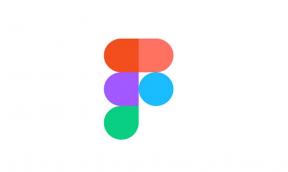
![Как да инсталирам Stock ROM на Xgody D27 [Фърмуер на Flash файл / Unbrick]](/f/e00581cb4005725f419892a07c206351.jpg?width=288&height=384)